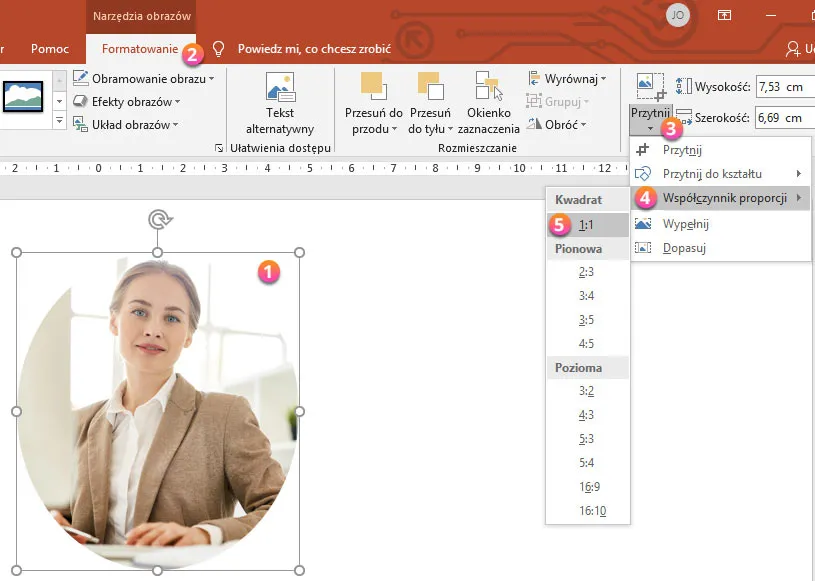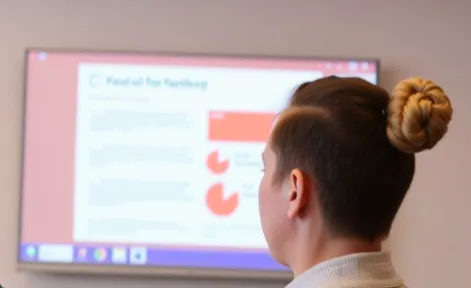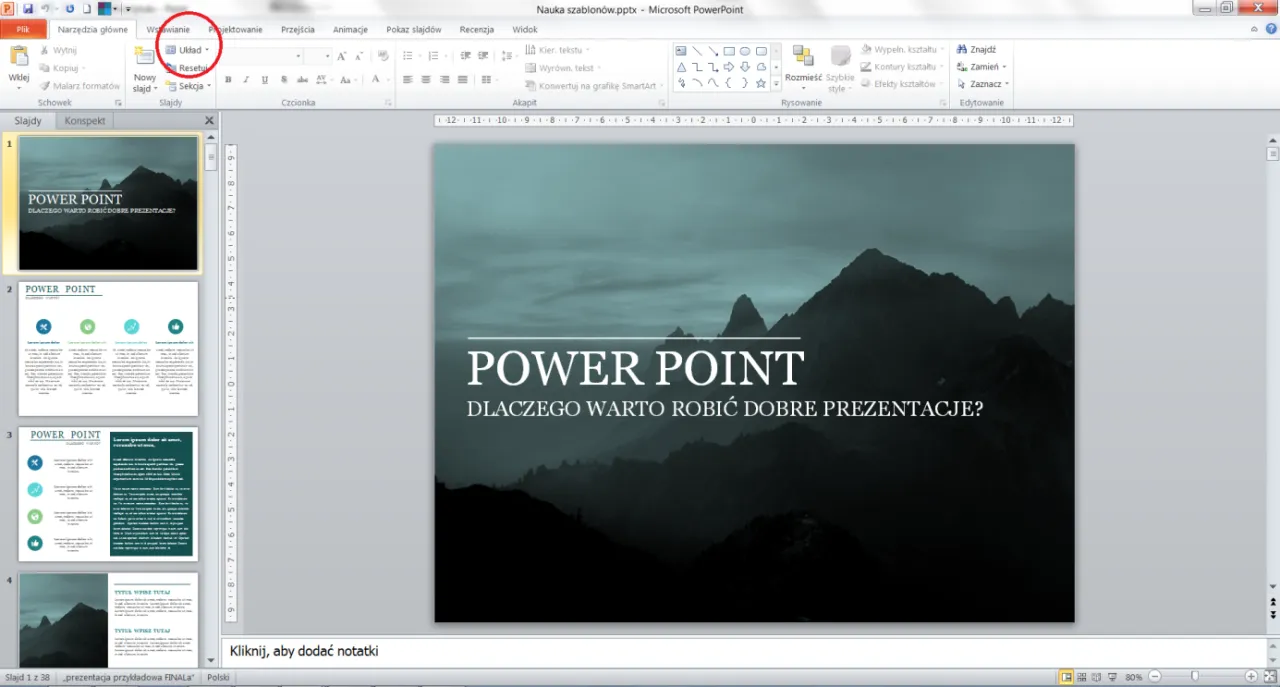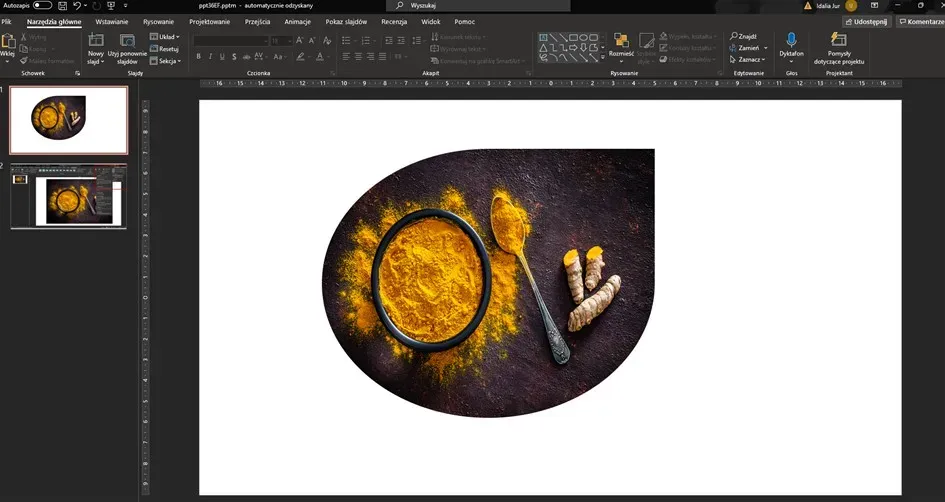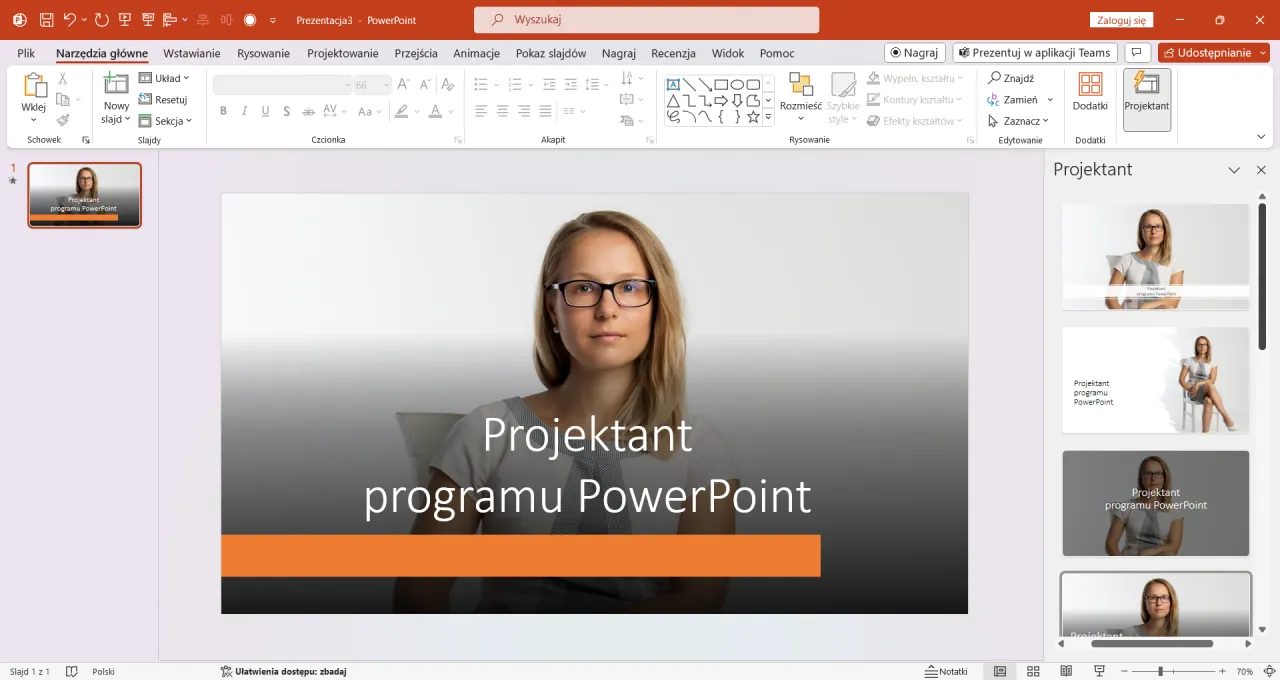Chcesz, aby Twoja prezentacja w PowerPoint była bardziej efektowna i przyciągała uwagę? Ustawienie tła to jeden z najważniejszych kroków, który znacząco wpłynie na jej wygląd i odbiór. W tym artykule pokażemy cztery proste sposoby na dostosowanie tła w PowerPoint, abyś mógł stworzyć profesjonalne i estetyczne slajdy. Niezależnie od tego, czy wybierzesz jednolite kolory, gradienty, wzory, czy obrazy, dzięki naszym wskazówkom Twoja prezentacja nabierze życia i zachwyci odbiorców.
Kluczowe wnioski:- Wybór odpowiedniego tła poprawia czytelność i estetykę prezentacji.
- Możliwości ustawienia tła obejmują jednolite kolory, gradienty, wzory oraz obrazy.
- Ważne jest, aby tło harmonizowało z treścią na slajdach.
- Użycie opcji "Zastosuj do wszystkich" zapewnia spójność wizualną prezentacji.
- Unikanie jaskrawych kolorów i skomplikowanych wzorów wspomaga koncentrację odbiorców.
Dlaczego tło jest ważne w prezentacji?
Tło jest kluczowym elementem każdej prezentacji. Wyjątkowe tło może przełamać monotonię slajdów i sprawić, że Twoja prezentacja będzie bardziej atrakcyjna. Odpowiednio dobrane tło zapewnia lepszą czytelność i skupia uwagę słuchaczy na najważniejszych informacjach. W końcu nie chodzi tylko o przekazanie treści; chodzi o ich efektywne przekazanie. Z tego powodu warto poświęcić chwilę na rozważenie, jak ustawić tło w PowerPoint, aby podnieść jakość swoich slajdów.
Jakie są podstawowe rodzaje tła w PowerPoint?
W PowerPoint masz do wyboru kilka typów tła, które mogą znacząco wpłynąć na wygląd Twojej prezentacji. Możesz zdecydować się na jednolite tło, które jest świetne dla prostych i eleganckich prezentacji. Alternatywnie, gradientowe tło dodaje głębi, czyniąc slajdy bardziej dynamicznymi. Jeśli preferujesz coś bardziej kreatywnego, możesz wybrać wzory i tekstury, które dodają wizualnego zainteresowania, lub obrazy jako tło, które mogą wprowadzić emocje związane z prezentowanym tematem. Przy wyborze tła warto wziąć pod uwagę styl prezentacji oraz oczekiwania jej odbiorców.
Czytaj więcej: Jak zrobić quiz w PowerPoint - prosty poradnik krok po kroku dla każdego
Co to jest jednolite tło i jak je ustawić?
Jednolite tło to najprostszy sposób na zmiany w wystroju slajdu. Aby je ustawić, wystarczy kliknąć prawym przyciskiem myszy na slajd i wybrać opcję Format tła. Następnie wybierz Wypełnienie jednolite i zdecyduj się na kolor, który najlepiej pasuje do Twojej prezentacji. Upewnij się, że wybrany kolor kontrastuje z tekstem, aby nie ograniczać czytelności. Lekkie odcienie mogą nadać elegancji, a ciemne tła mogą wzmocnić poważny wydźwięk. Przemyśl swoje wybory, aby uzyskać jak najlepszy efekt wizualny.
Jak wykorzystać gradientowe tło w prezentacji?

Gradientowe tło to kolejny ciekawy sposób na urozmaicenie slajdów. Dzięki niemu możesz uzyskać efekt przejścia między dwoma kolorami lub odcieniami jednego koloru. Aby zmienić tło w prezentacji PowerPoint na gradientowe, przejdź do opcji Format tła, a następnie wybierz Wypełnienie gradientowe. Możesz dostosować kolory oraz kierunek gradientu, co doda profesjonalnego wyglądu Twojej prezentacji. Taki wybór będzie idealny do prezentacji tematycznych lub kreatywnych, gdzie chcesz przyciągnąć uwagę widza.
W jaki sposób dodać wzory i tekstury do tła?
Wzory i tekstury mogą znacznie wzbogacić Twoją prezentację, sprawiając, że staje się ona bardziej interesująca. Aby wstawić tło do PowerPoint w formie wzoru, ponownie skorzystaj z opcji Format tła i wybierz Wypełnienie wzorem. Możesz wybierać spośród różnych dostępnych wzorów, które mogą dodać charakteru Twoim slajdom. Pamiętaj, aby nie przesadzić — wzory powinny być subtelne, aby nie rozpraszały uwagi odbiorców. Możesz również dostosować przezroczystość wzoru, aby uzyskać jeszcze lepszy efekt.
Jak używać obrazu jako tła?
Obrazy jako tło mogą nadać Twojej prezentacji unikalny styl. Wystarczy wybrać opcję Wypełnienie obrazem lub teksturą w menu Format tła, a następnie wczytać obraz z komputera. Przezroczystość obrazu można dostosować, co może pomóc w lepszym zintegrowaniu tekstu na slajdzie. Pamiętaj, aby wybrać obraz, który nie tylko wygląda dobrze, ale też jest związany z tematem Twojej prezentacji. Dobrze dobrany obraz może znacząco zwiększyć zaangażowanie publiczności.
Jak zastosować te same tła na wszystkich slajdach?
Jeśli chcesz, aby to samo tło było widoczne na wszystkich slajdach, wystarczy wybrać opcję Zastosuj do wszystkich w oknie formatowania tła. To kluczowy krok w procesie, który pozwoli Ci uzyskać spójność wizualną całej prezentacji. Takie podejście sprzyja profesjonalizmowi i sprawia, że całość wygląda estetycznie. Pamiętaj, aby najlepiej zaplanować swoje tło na początku, aby nie trzeba było robić zmian na każdym slajdzie z osobna.
Jakie są najlepsze praktyki dotyczące wyboru tła?
Wybór tła to nie tylko kwestia estetyki, ale również funkcjonalności. Stonowane kolory oraz subtelne wzory są zalecane, aby nie odwracać uwagi odbiorców od treści. Również warto eksperymentować z różnymi opcjami formatowania, zawsze mając na uwadze cel prezentacji oraz jej odbiorców. Dobrym pomysłem jest przetestowanie swojego tła w trybie prezentacji, aby zobaczyć, jak wygląda na dużym ekranie. Może się okazać, że coś, co wygląda dobrze na małym ekranie, niekoniecznie będzie działać w większej skali.
Jakie błędy unikać przy ustawianiu tła?
Unikaj jaskrawych kolorów i skomplikowanych wzorów, które mogą odwracać uwagę od treści. Często powielany błąd to użycie zbyt wielu różnych tła w jednej prezentacji, co może wprowadzić chaos. Zamiast tego, lepiej jest trzymać się jednej lub dwóch harmonijnych opcji, które wspierają Twój przekaz. Zwróć uwagę na kontrast między tłem a tekstem, ponieważ jest to kluczowe dla czytelności. Dobrze przemyślane tło może uczynić Twoją prezentację bardziej przemyślaną i profesjonalną.
Jakie są zalety estetycznych tła?
Efektowne tło w PowerPoint: Klucz do udanej prezentacji
Właściwe ustawienie tła w PowerPoint jest niezwykle istotne dla każdej prezentacji. Dzięki czterem prostym sposobom, jakie omówiliśmy, masz możliwość stworzenia estetycznych i profesjonalnych slajdów. Niezależnie od tego, czy wybierzesz jednolite kolory, gradienty, wzory czy obrazy, Twoje tło powinno harmonizować z treściami i przyciągać uwagę odbiorców.
Pamiętaj, że zmiana tła prezentacji PowerPoint ma wpływ na całokształt Twojego przekazu. Dobre praktyki, takie jak utrzymywanie spójności wizualnej oraz dobór odpowiednich kolorów, mogą znacznie poprawić jakość i odbiór prezentacji. Unikaj typowych błędów, takich jak nadmiar wzorów czy jaskrawych kolorów, aby zachować przejrzystość i czytelność.Ostatecznie, dobrze dobrane tło może zarówno wzbogacić wizualnie Twoją prezentację, jak i podkreślić najważniejsze informacje, pomagając tym samym w efektywnym przekazywaniu treści. Jak dodać tło w PowerPoint i jak je zaaranżować, to kluczowe pytania, na które odpowiedzi znajdziesz w powyższych wskazówkach. Podejdź do tego kreatywnie, a efekty będą zaskakujące!